NVIDIA Kontrol Panelinin Windows 10'da Gösterilmemesi Nasıl Onarılır
Miscellanea / / August 05, 2021
Windows 10'unuzda NVIDIA Denetim Masasına erişemiyorsanız, aşağıda verilen düzeltmeler size yardımcı olacaktır. Grafik sürücülerinin kontrol paneli, görüntü ayarlarını yapmanıza, 3D ayarlarını yönetmenize, PhysX konfigürasyonunu ayarlamanıza ve tonlarca diğer Global ve Program ayarlarını kullanmanıza olanak tanır. Ancak, birçok kullanıcı söz konusu seçeneği masaüstünde, Başlat menüsünde ve hatta bağlam menüsünde bulamaz. Aynısının sebebine gelince, işte en yaygın olanlardan bazıları.
Başlangıç olarak, Nvidia hizmetleriyle ilgili sorunlar, nvcplui dosyasının çalışmaması, sorunlar olabilir. Nvidia Kontrol Paneli uygulamasıyla veya bazı durumlarda, bir veya iki sorun olabilir. Görüntüle. NvContainer dosyası. Aynı şekilde, eski grafik sürücüleri de bu sorunun nedeni olabilir. Bu bağlamda, aşağıda verilen bu sorunları çözme yöntemlerinden bazıları verilmiştir ve bu da Windows 10 PC'nizdeki Nvidia Kontrol Panelini geri getirmelidir.
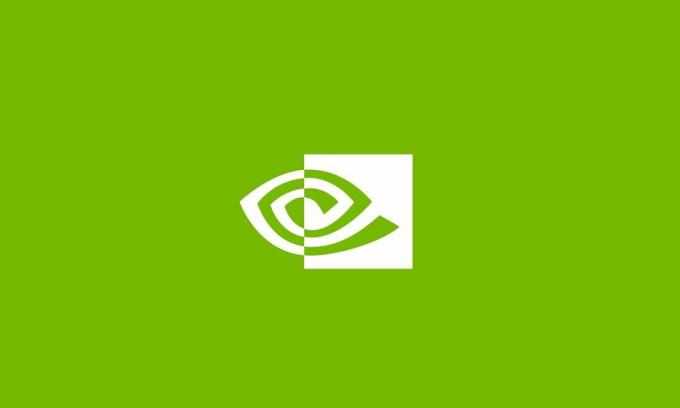
İçindekiler
-
1 NVIDIA Denetim Masası'nın Windows 10'da gösterilmemesi nasıl düzeltilir
- 1.1 Düzeltme 1: Grafik Sürücülerini Güncelleyin
- 1.2 Düzeltme 2: Nvidia Kontrol Paneli Hizmetlerini Yeniden Başlatın
- 1.3 Düzeltme 3: Nvidia Kontrol Panelini Masaüstüne Manuel Olarak Ekleme
- 1.4 Düzeltme 4: Nvidia Kontrol Paneli Uygulamasını Yeniden Yükleyin
- 1.5 Düzeltme 5: Nvidia Kontrol Panelini İçerik Menüsüne Manuel Olarak Ekleme
- 1.6 Fix 6: Kopyalama Ekranı. NvContainer dosyasını Başlangıç Dizinine
- 1.7 Düzeltme 7: Sürücüleri Yeniden Yükleyin
NVIDIA Denetim Masası'nın Windows 10'da gösterilmemesi nasıl düzeltilir
Yukarıda belirtilen hataları düzeltmek için çeşitli düzeltmeler. Bunun evrensel bir çözümü yoktur, başarıya ulaşana kadar bu düzeltmelerin her birini denemelisiniz. Takip etmek.
Düzeltme 1: Grafik Sürücülerini Güncelleyin
Eh, sadece güncel olmayan grafik sürücülerini kullanıyor ve bu nedenle sorunlarla karşılaşıyor olabilirsiniz. Bu nedenle, diğer düzeltmelere geçmeden önce, sürücüleri en son sürüme güncelleyerek başlamalısınız. İşte aynısı için gerekli adımlar:
- Görev çubuğunda bulunan Windows simgesine sağ tıklayın ve Aygıt Yöneticisi'ni seçin.
- Ekran Adaptörü bölümüne gidin ve menüsünü daha da genişletmek için tıklayın.
- Nvidia grafik sürücülerine sağ tıklayın ve Sürücüleri Güncelle'yi seçin.

- Açılan sonraki iletişim kutusunda, Güncellenmiş grafik sürücülerini otomatik olarak ara'yı seçin.
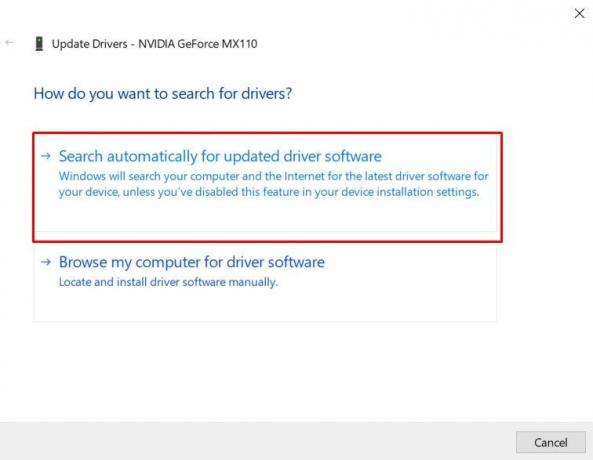
- Windows daha sonra en son sürücüleri çevrimiçi olarak arayacak ve sonra yükleyecektir.
Bu yapıldıktan sonra, bilgisayarınızı yeniden başlatın ve NVIDIA kontrol panelinin artık Windows 10 bilgisayarınızda görünür olup olmadığını kontrol edin.
Düzeltme 2: Nvidia Kontrol Paneli Hizmetlerini Yeniden Başlatın
Bazı durumlarda, Nvidia'nın arka plan uygulamaları ve hizmetleri çalışmıyor veya bazı sorunlarla karşılaşıyor olabilir. Bu durumda en iyi bahis, ilgili Nvidia hizmetlerini yeniden başlatmaktır. Bunu yapmak için aşağıdaki adımları izleyin:

- Windows + R kısayol tuş kombinasyonunu kullanarak Çalıştır iletişim kutusunu başlatın.
- İletişim kutusuna services.msc yazın ve Enter'a basın. Bu, Hizmetler menüsünü başlatacaktır.
- Nvidia hizmetlerine gidin, üzerine sağ tıklayın ve Yeniden Başlat'ı seçin.
- Orada bulunan tüm Nvidia hizmetleri için bunu yapmanız gerekecek.
Bundan sonra, bilgisayarınızı yeniden başlatın ve Windows 10 PC'nizde NVIDIA kontrol paneli seçeneğini geri getirip getiremeyeceğinizi görün.
Düzeltme 3: Nvidia Kontrol Panelini Masaüstüne Manuel Olarak Ekleme
Nvidia Kontrol Paneli seçeneğini kısayol olarak masaüstünüze manuel olarak da ekleyebilirsiniz.
- Bunu yapmak için Dosya Yöneticisini başlatın ve aşağıdaki konuma gidin:
C: \ Program Dosyaları \ NVIDIA Corporation
- Bunun içinde, Kontrol Paneli İstemcisi klasörüne gidin ve orada görmelisiniz. nvcplui dosya.

- Bu dosyaya sağ tıklayın ve Kısayol oluştur'u seçin. Bu dosyanın kısayolu masaüstünüzde oluşturulacaktır.
- Son olarak, bu kısayol dosyasına sağ tıklayın, Uyumluluk sekmesine gidin ve Bu programı yönetici olarak çalıştır seçeneğini işaretleyin. Uygula> Tamam'ı tıklayın.
Artık Nvidia Kontrol Paneli'ne Windows 10 PC'nizdeki bu kısayoldan gerektiği zaman ve gerektiği zaman kolayca erişebilirsiniz.
Düzeltme 4: Nvidia Kontrol Paneli Uygulamasını Yeniden Yükleyin
Nvidia’nın Kontrol Paneli uygulamasıyla ilgili sorunlar da yukarıda belirtilen hataya neden olabilir. Bu durumda, bu uygulamanın en son sürümünü PC'nize yeniden yükleyebilirsiniz.
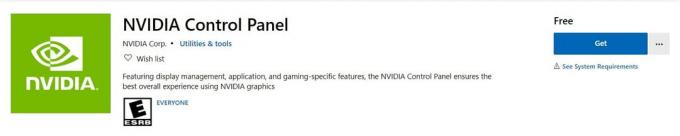
- Öncelikle, Ayarlar sayfasını başlatmak için Windows + I kısayol tuşlarını kullanın.
- Ardından Uygulamalar bölümüne gidin ve Nvidia Denetim Masası'nı arayın. Zaten orada, ardından hemen kaldırın.
- Bundan sonra şuraya gidin: Microsoft Mağazası ve bu uygulamanın en son sürümünü indirin.
- Kurun ve ardından bilgisayarınızı yeniden başlatın. Şimdi Windows 10'da Nvidia Denetim Masası'na erişip erişemeyeceğinizi görün.
Düzeltme 5: Nvidia Kontrol Panelini İçerik Menüsüne Manuel Olarak Ekleme
Uygulamaya masaüstünden veya Başlat menüsünden erişebiliyorsanız, ancak içerik menüsünden erişemiyorsanız, manuel yaklaşımı uygulayabilirsiniz. Bunu nasıl yapacağınız aşağıda açıklanmıştır:

- Nvidia Kontrol Paneli uygulamasını masaüstünüzden veya Windows 10 PC'nizin Başlat menüsünden başlatın.
- Ardından Masaüstü menüsüne gidin ve Masaüstü Bağlam Menüsü Ekle seçeneğini seçin.
- Bu kadar. Artık sağ menüde görünecektir.
Fix 6: Kopyalama Ekranı. NvContainer dosyasını Başlangıç Dizinine
Bazı kullanıcıların Ekranı yerleştirerek Nvidia Kontrol Panelini geri alabildikleri de bildirildi. Başlangıç klasörünün içindeki NvContainer dosyası.
- Bunun için PC'nizde Dosya Gezgini'ni açın ve aşağıdaki konuma gidin:
C: \ Program Files \ NVIDIA Corporation \ Display. NvContainer
- Bu klasörün içinde NVDisplay'i görmelisiniz. Konteyner dosyası kopyalayın.

- Ardından Çalıştır iletişim kutusunu başlatın (Windows + R kısayolunu kullanarak), shell: startup yazın ve Enter tuşuna basın.
- Sizi Başlangıç klasörüne götürecektir. NVDisplay'i yapıştırın. Bu klasörün içindeki konteyner dosyası.
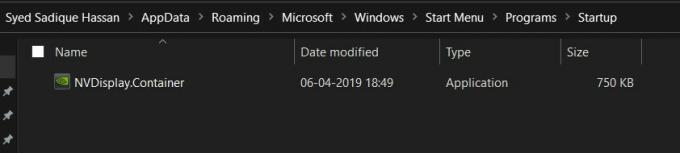
- Dosyayı yapıştırdıktan sonra, üzerine sağ tıklayın ve Özellikler'i seçin. Ardından Uyumluluk bölümüne gidin ve Bu programı yönetici olarak çalıştır seçeneğini işaretleyin.
Son olarak, bilgisayarınızı yeniden başlatın ve Windows 10 PC'nizde Nvidia Kontrol Panelini geri almalısınız. Aksi takdirde, nükleer yöntemin yardımını almanız gerekecektir.
Düzeltme 7: Sürücüleri Yeniden Yükleyin
Yukarıdaki yöntemlerden hiçbiri sorunu çözmeyi başaramadıysa, ilerlemenin tek yolu Nvidia Grafik Kartı sürücülerini kaldırıp yeniden yüklemektir. İşte nasıl yapılabileceği:
- Başlat menüsünden Aygıt Yöneticisi'ni arayın.
- Bunun içinde Görüntü Adaptörü bölümüne gidin ve genişletin.
- Ardından Nvidia sürücülerinize sağ tıklayın ve Cihazı kaldır seçeneğini seçin.

- Kaldırıldıktan sonra şuraya gidin: Nvidia Sürücüyü İndir sayfası ve diğerleri arasında Ürün Serisi, Tip, İşletim Sistemi ile ilgili istenen bilgileri girin.
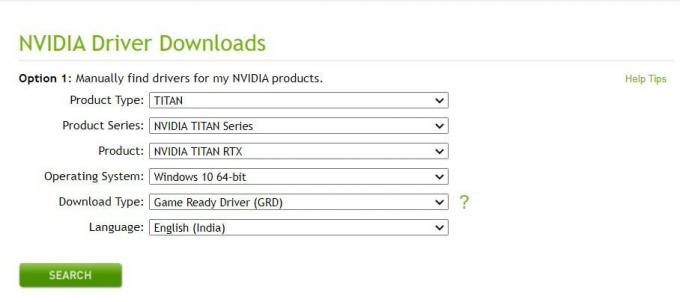
- Ardından ekrandaki talimatları izleyerek bu sürücüleri indirip kurun. Kurulum tamamlandıktan sonra, bilgisayarınızı yeniden başlatın ve hata şimdiye kadar giderilmiş olmalıdır.
Bununla, Windows 10 sorununda görünmeyen NVIDIA kontrol panelinin nasıl düzeltileceğine dair kılavuzu tamamladık. Sonuç olarak, farklı yöntemler paylaştık. Sizin için hangi yöntemin işe yaradığını yorumlarda bize bildirin. Aynı şekilde, işte başka iPhone İpuçları ve Püf Noktaları, PC ipuçları ve püf noktaları, ve Android İpuçları ve Püf Noktaları bu da ilginizi hak ediyor.



